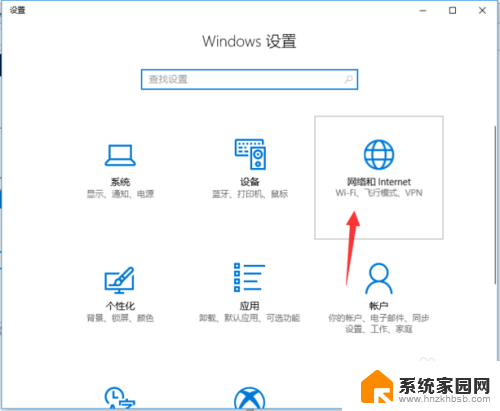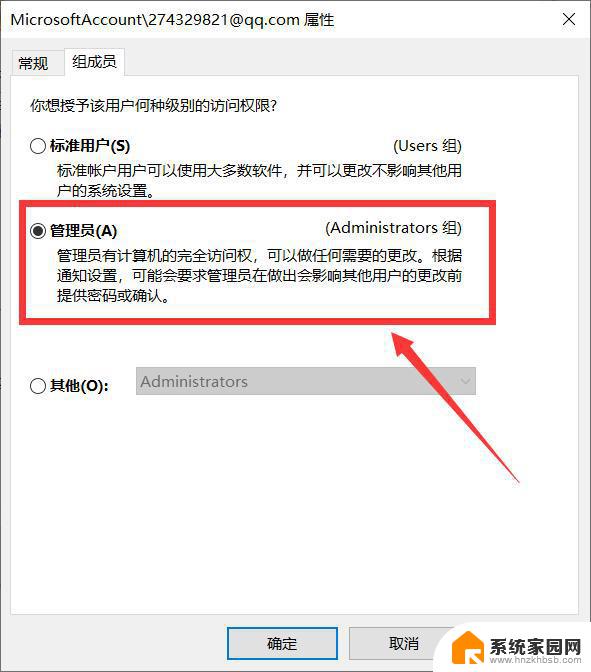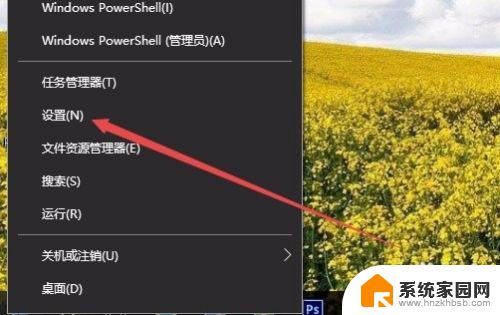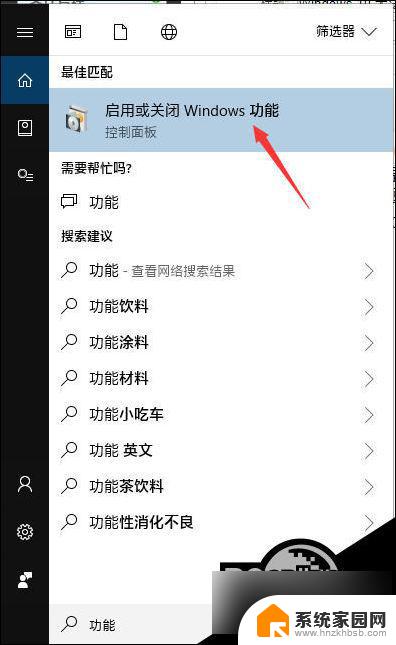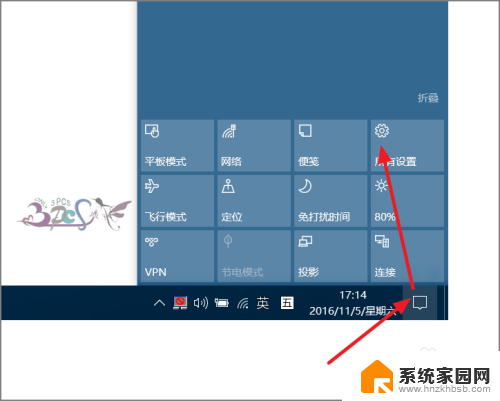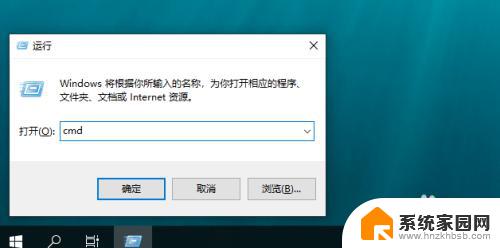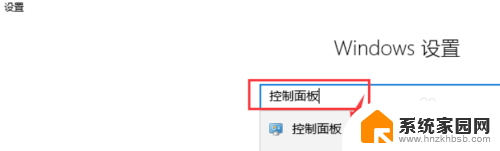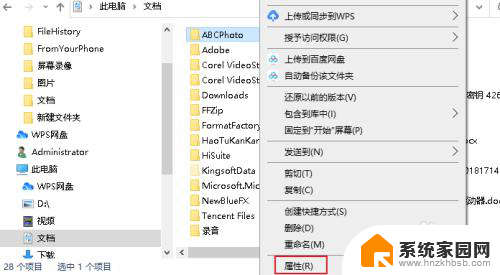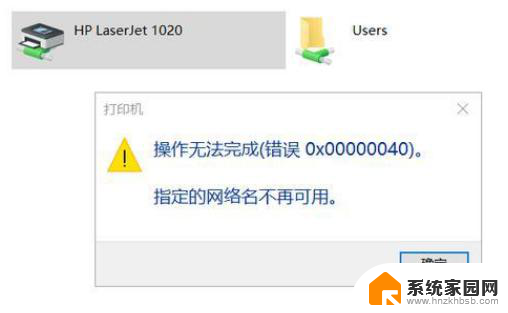win10共享显示该账户被禁用 Win10访问共享文件时为什么会提示账号被禁用
在使用Win10访问共享文件时,有时会遇到账户被禁用的提示,这种情况通常是由于系统设置或网络配置问题引起的。当用户尝试访问共享文件时,系统会检测到账户状态异常或权限受限,从而导致无法正常访问共享文件。为了解决这个问题,用户可以尝试重新设置账户权限或检查网络连接是否正常,以确保能够顺利访问共享文件。
操作方法:
1.先左下角点击WINDOWS徽标键,找到windows系统->控制面板
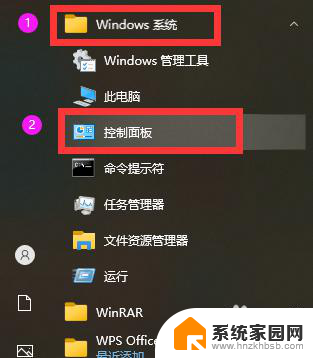
2.在控制面板列表中,找到凭据管理器,点击进入
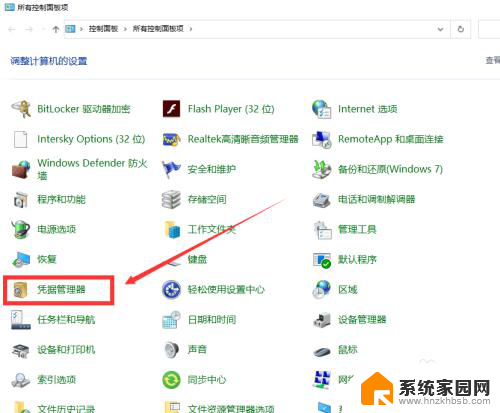
3.在凭据列表中,点击windows凭据。找到你要连接访问的对应电脑名称或IP地址,比如我要访问共享数据的对应电脑IP是192.168.0.102,找到后按右侧伸缩箭头(修改时间旁边),就可以看到原有保存的帐号密码信息。点击下方的删除按钮,先将此凭据删除。
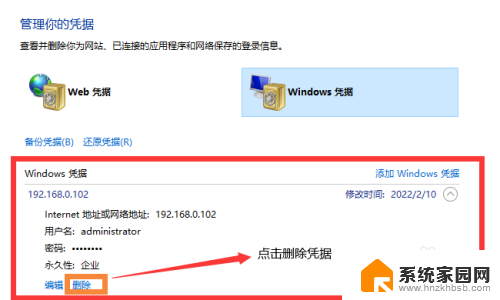
4.重新访问192.168.0.102,出现的应该就是让你重新输入访问用户名和密码的提示框了
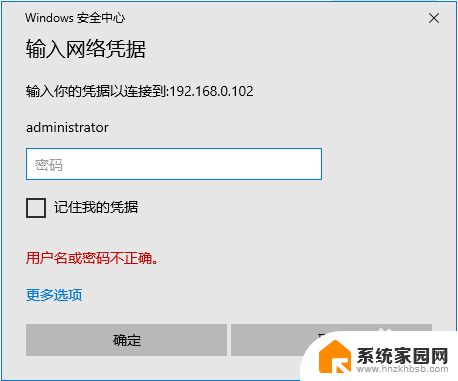
5.只要输入的用户名和密码正确后,就可以看到想访问的数据文件了!
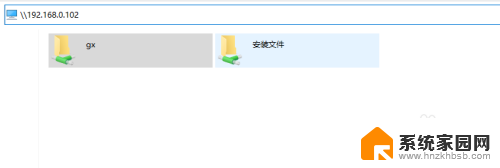
以上就是win10共享显示该账户被禁用的全部内容,有需要的用户可以按照以上步骤进行操作,希望能对大家有所帮助。